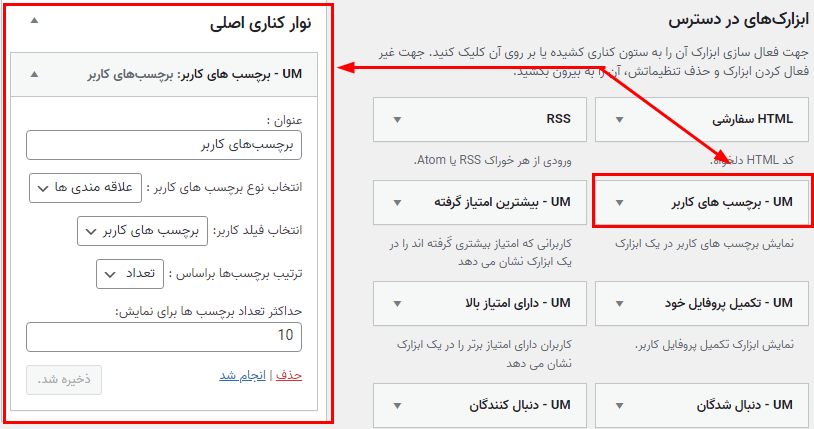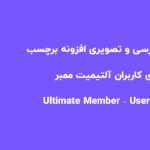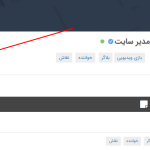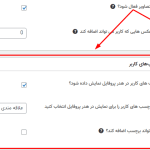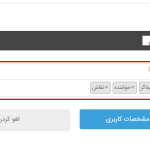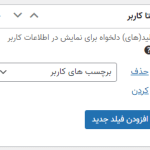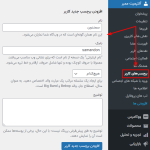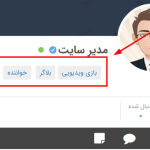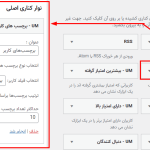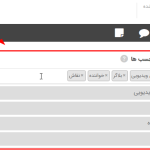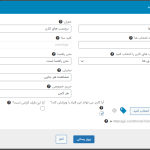در این مقاله قصد آموزش افزونه Ultimate Member – User Tags که یک افزودنی آلتیمیت ممبر برای افزودن برچسب به پروفایل کاربران میباشد را داریم. اگر شما به دنبال راهی برای افزودن برچسب های کاربری به پروفایل کاربران آلتیمیت ممبر خود هستید حتما نیاز به این افزودنی آلتیمیت ممبر خواهید داشت و بعد از نصب این پلاگین دیگه قابلیت افزودن برچسب ها و نمایش آنها در هدر پروفایل توسط کاربرانتان امکان پذیر خواهد بود.
توجه : برای خرید افزونه اینجا کلیک کنید.
آموزش افزونه Ultimate Member – User Tags :
بعد از اینکه افزونه برچسب های کاربری آلتیمت ممبر را نصب نمودید با مراجعه به آدرس “آلتیمیت ممبر ← افزودنی ها ← برچسب های کاربر” میتوانید تنظیمات عمومی افزونه را که شامل گزینه های زیر میباشد را مشاهده کنید :
- نامک برچسب کاربر : اعضای فیلتر شده توسط برچسب کاربر را نشان می دهد، قانون بازنویسی * را برای صفحه فهرست اعضا تعیین می کند.
- حداکثر تعداد برچسب برای نمایش در پروفایل کاربر : تعداد تگ هایی را که در ابتدا در هدر پروفایل نشان داده می شوند محدود می کند.
- دایرکتوری اعضای پایه : دایرکتوری عضو پایه را انتخاب کنید تا از تنظیمات آن برای نمایش کاربران با این تگ استفاده کنید.
توجه : هنگامی که گزینه “نامک برچسب کاربر” تغییر کرد، باید قوانین بازنویسی وردپرس را بروز کنید. به صفحه [تنظیمات ← پیوندهای یکتا] بروید و روی دکمه «ذخیره تغییرات» کلیک کنید، دقت کنید که شما نباید چیزی را در صفحه [تنظیمات ← پیوندهای یکتا] تغییر دهید، فقط روی دکمه ذخیره تغییرات کلیک کنید. وردپرس قوانین بازنویسی را بروز می کند و یک قانون از گزینه “نامک برچسب کاربر” اجرا می شود.
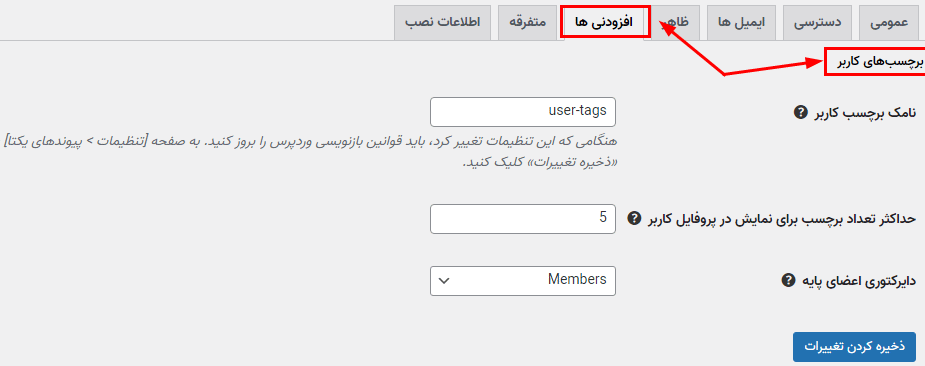
ایجاد برچسب های کاربر :
شما میتوانید با مراجعه به آدرس “آلتیمیت ممبر ← برچسب های کاربری” تگ های دلخواه خود را برای کاربرانتان اضافه کنید تا آنها بتوانند این تگ ها را به پروفایل خودشان اضافه کنند، شما در این قسمت میتوانید برای گروه بندی برچسب ها یک تگ مادر تعیین بکنید و برای ان تگ فرزند نیز قرار دهید، دقت کنید که کاربران نمیتوانند تگ های مادر را به پروفایل خود اضافه کنند. قبل از اینکه بتوانید شروع به ایجاد تگ های کاربر کنید، باید یک تگ مادر ایجاد کنید. برای ایجاد یک تگ مادر به عنوان مثال “مهارت ها” موارد زیر را انجام دهید:
- نام : در این قسمت نام را وارد کنید به عنوان مثال “مهارت ها”
- نامک : در این قسمت باید یک نامک که ترجیحا انگلیسی باشد را وارد کنید به عنوان مثال “skills”
- مادر : در این قسمت گزینه “هیچکدام” را انتخاب کنید.
- توضیحات : این بخش را خالی بگذارید.
- روی دکمه “افزودن برچسب کاربر جدید” کلیک کنید.
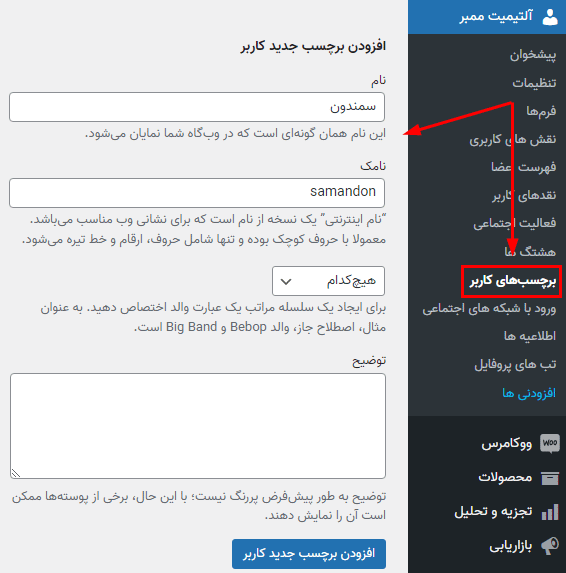
ایجاد یک برچسب قابل انتخاب :
برای ایجاد یک تگ قابل انتخاب موارد زیر را انجام دهید :
- نام : در این قسمت نام را وارد کنید به عنوان مثال “CSS”
- نامک : در این قسمت باید یک نامک که ترجیحا انگلیسی باشد را وارد کنید به عنوان مثال “css”
- تگ مادر : تگ مادری را که میخواهید تگ قابل انتخاب توسط کاربر به آن تعلق داشته باشد را انتخاب کنید، مثلاً «مهارت ها»
- توضیحات : این بخش یک فیلد اختیاری است و اگر توضیحاتی اضافه شده باشد، این توضیحات در قسمت جلوی سایت شما نشان داده می شود، به عنوان مثال “این یک برچسب کاربری هست”
- روی دکمه “افزودن برچسب کاربر جدید” کلیک کنید.
هنگامی که تمام برچسب هایی را که می خواهید کاربر انتخاب کند ایجاد کردید، وقت آن است که برچسب ها را به قسمت کاربری وب سایت خود اضافه کنید.
اجازه انتخاب برچسب ها در پروفایل به کاربران :
برای اینکه کاربران بتوانند تگها را با حساب خود مرتبط کنند، باید یک قسمت برچسب کاربر را به فرم ثبت نام یا فرم نمایه اضافه کنید. در این مثال یک فیلد برچسب کاربر را به فرم نمایه کاربر اضافه می کنیم:
- به آدرس “پیشخوان وردپرس ← آلتیمیت ممبر ← فرم ها” بروید و روی ویرایش فرم پروفایل بزنید.
- روی آیکون + در سازنده فرم کلیک کنید تا مودال مدیریت فیلدها باز شود.
- روی نوع فیلد برچسبهای کاربر در مودال مدیریت فیلدها کلیک کنید.
- جزئیات فیلد را پر کنید : عنوان، برچسب، کلید متا و غیره.
- اگر میخواهید تعداد برچسب هایی را که کاربر میتواند انتخاب کند محدود کنید، یک عدد را در «حداکثر تعداد انتخابها» وارد کنید. برای نامحدود گذاشتن گزینه 0 را وارد کنید.
- تگ مادر را از منوی کشویی «انتخاب منبع برچسب های کاربر» انتخاب کنید (این تگ مادر است).
- روی افزودن فیلد به پروفایل بزنید و فرم پروفایل را بروز کنید.
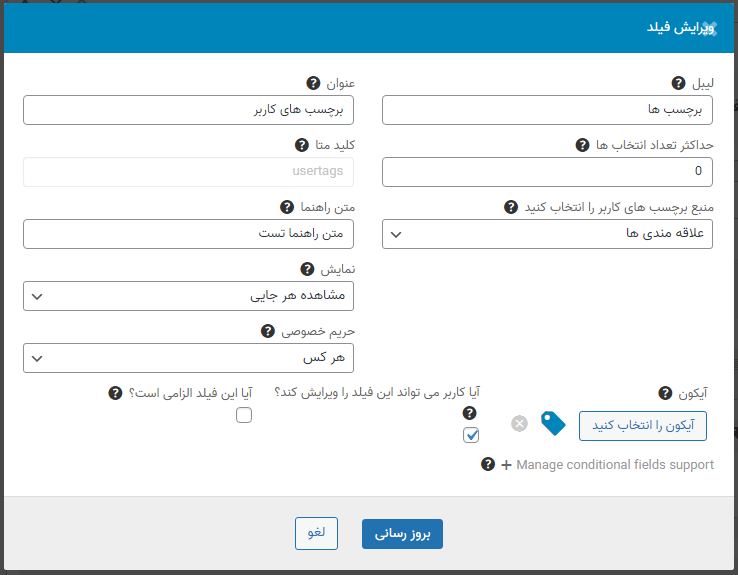
برچسب های کاربر در پروفایل :
هنگامی که کاربر وارد حالت ویرایش پروفایل خود می شود، فیلد تگ کاربر به شکل زیر خواهد بود :
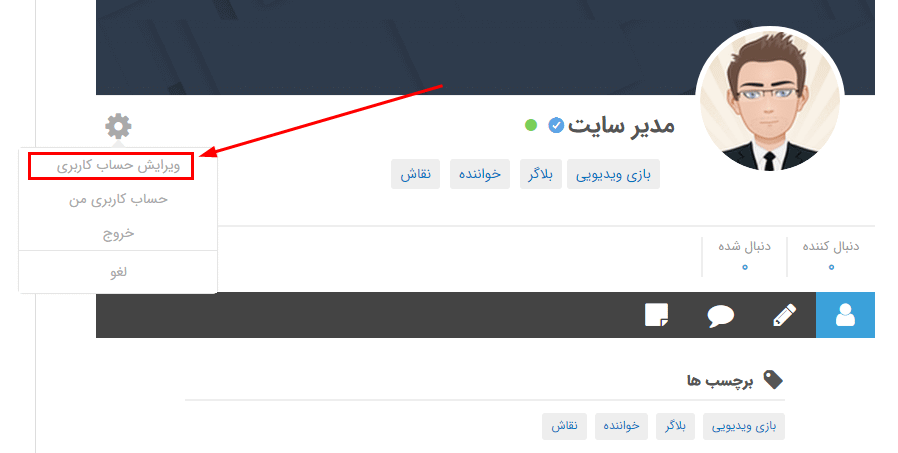
برای انتخاب یک برچسب، کاربر می تواند روی فیلدی کلیک کند که لیستی از برچسب ها ظاهر می شود :
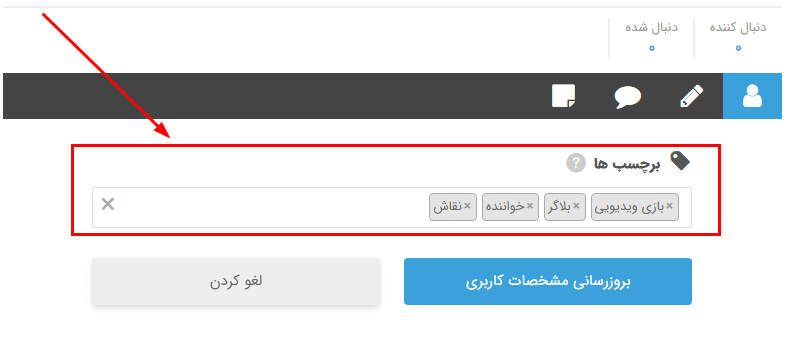
کاربر همچنین می تواند شروع به تایپ کاراکترها برای جستجوی یک برچسب خاص کند :
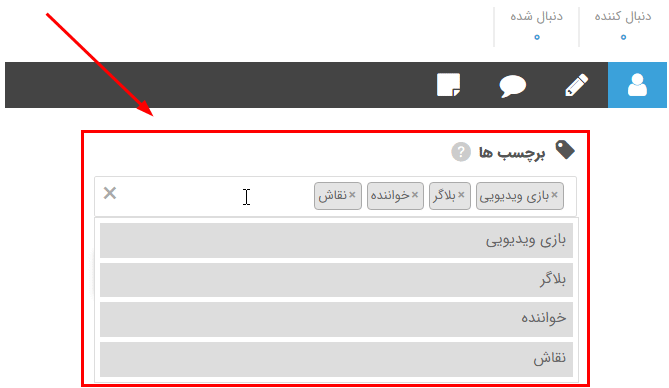
هنگامی که کاربر برچسبی را پیدا کرد که میخواهد به نمایه خود اضافه کند، میتواند بر روی برچسب کلیک کند و در فیلد (در حالت ویرایش) به صورت زیر نمایش داده میشود، هنگامی که کاربر پروفایل خود را ذخیره یا بروز کرد، برچسب ها در قسمت کاربری سایت ظاهر می شوند.
نمایش تگ های کاربر در هدر پروفایل و ویرایش برای هر نقش :
شما میتوانید با مراجعه به آدرس “آلتیمیت ممبر ← نقش های کاربری” و ویرایش نقش مورد نظر خود در ویرایش نقش به باکس برچسب های کاربر مراجعه کنید و برای نمایش تگهای کاربر در هدر پروفایل، باید این گزینه را با ویرایش نقش کاربر فعال کنید، زیرا این گزینه بر اساس نقش هر کاربر فعال است.
- تگ های کاربر در هد پروفایل نمایش داده شود؟ : اگر میخواهید که برچسب های کاربران در هد پروفایل آنها نمایش داده شود میتوانید آن را فعال/غیرفعال بکنید.
- انتخاب منبع تگ های کاربر برای نمایش در هدر پروفایل : نوع منبع برچسب های کاربر را به هدر پروفایل اضافه میکند.
- آیا می توان برچسب اضافه کرد؟ – شما با کمک این تنظیم میتوانید به این نقش اجازه دهید تا تگ های سفارشی را در حین ویرایش پروفایل برای خودش اضافه کند.
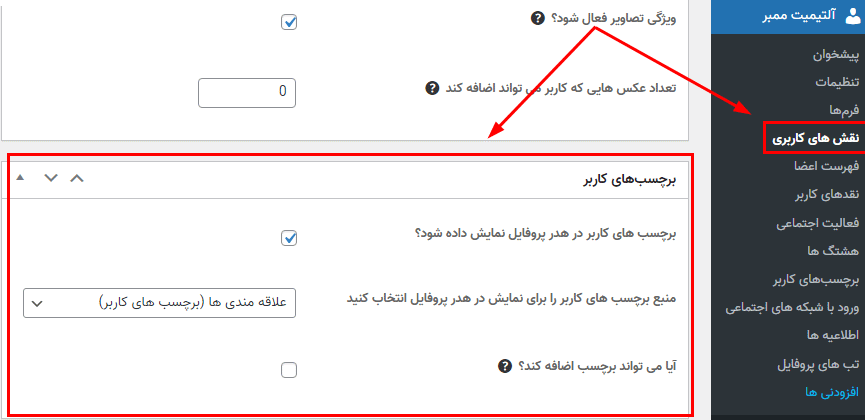
یک راه جایگزین برای اضافه کردن برچسب های کاربر به هدر پروفایل وجود دارد. می توانید از پنل “متا کاربر” در صفحه تنظیمات فرم پروفایل نیز استفاده کنید.
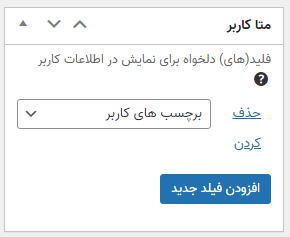
پس از انجام این کار، تگ های آن گروه تگ در هدر پروفایل نمایش داده می شود :
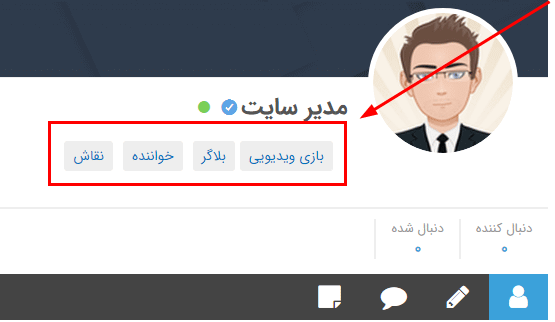
محدود کردن برچسبهای کاربر در هدر پروفایل :
در آدرس “آلتیمیت ممبر ← تنظیمات ← افزودنی ها ← برچسب های کاربر” گزینه «حداکثر تعداد برچسب برای نمایش در پروفایل کاربر» وجود دارد . این گزینه تعداد تگ هایی را که در ابتدا در هدر پروفایل نشان داده می شوند، محدود می کند، و تگ های باقیمانده تنها زمانی نشان داده می شوند که “نمایش پیوند بیشتر” کلیک شود. عدد پیش فرض برای این گزینه “5” است.
برچسب های کاربر در فهرست اعضا :
وقتی کاربران روی لینک برچسب کاربر کلیک می کنند، به صفحه فهرست اعضای پیش فرض هدایت می شوند، جایی که همه کاربرانی که آن برچسب را انتخاب کرده اند نشان داده می شود.
کد کوتاه :
برنامه افزودنی کد کوتاه [ultimatemember_tags] را اضافه می کند. این کد کوتاه فهرستی از برچسبهای کاربر را نشان میدهد، که در آن هر مورد لینکی به صفحه فهرست اعضای پیشفرض با فیلتر از پیش تعریفشده توسط تگ کاربر انتخابی است. میتوانید از این کد کوتاه مانند هر کد کوتاه معمولی وردپرس استفاده کنید – فقط آن را به عنوان بلوک کد کوتاه در صفحه قرار دهید.
مثال : [ultimatemember_tags term_id=”4″ user_field=”test_user_tags” number=”10″ orderby=”count” order=”desc” ]
ابزارک :
افزونه یک ابزارک برای شما اضافه می کند . این ابزارک فهرستی از برچسبهای کاربر را نمایش میدهد، که در آن هر مورد لینکی به صفحه اعضا با فیلتر از پیش تعریف شده توسط برچسب کاربر انتخابی است. شما می توانید از این ابزارک مانند هر ابزارک معمولی وردپرس استفاده کنید، برای استفاده از آن به آدرس “نمایش ← ابزارک ها” در مدیریت وردپرس خود مراجعه کنید.